우리나라에서는 검색 포털로 네이버를 가장 많이 사용하지만, 세계 1위 검색 포털은 구글인데요. 국내에도 구글 검색을 이용하시는 분들이 꽤 많습니다. 구글 검색창에 검색했던 기록을 삭제하는 방법과, 자동 저장을 끄는 방법을 알려드리겠습니다.
구글 검색기록 삭제 및 저장 끄기 방법
구글 검색창을 클릭하면 예전에 검색했던 키워드들이 나타납니다. 기록이 남는 것을 원치 않는다면 각각의 키워드 옆에 'X' 표시를 누르면 해당 기록을 삭제할 수 있지만 하나씩 삭제하기에 어려움이 있고, 매번 삭제하는 것이 귀찮습니다. 한 번에 일괄 삭제하는 방법과 더 이상 기록을 남기지 않는 방법이 필요합니다.
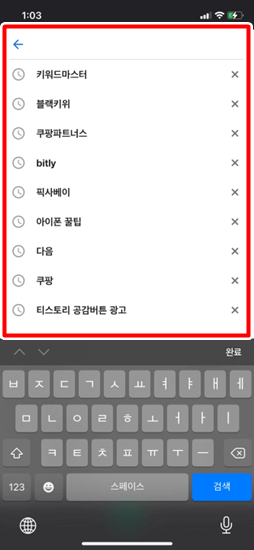
구글 홈 화면 아래쪽에 '설정' 버튼을 누르면 나타나는 메뉴 중 'Google 검색에 표시되는 데이터' 항목을 클릭합니다.
그럼 Google 검색에서 수집하는 데이터 화면이 나타나는데요. 아래쪽에 '검색 기록 관리'를 선택합니다.
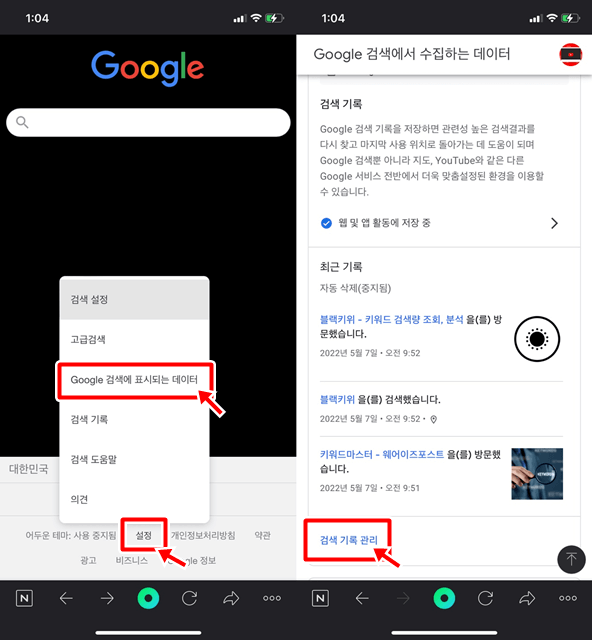
검색 기록 화면의 가운데 부분에 '삭제' 버튼이 있습니다. 해당 버튼을 누르면 어느 기간의 데이터를 삭제할지 선택할 수 있는데요. 저는 전체 기간 데이터를 다 삭제하고 싶기 때문에 '모든 데이터 삭제'를 선택했습니다. 그럼 검색기록, 동영상 검색기록, 이미지 검색 기록 중 어느 것을 삭제할지 선택하는 화면이 나타납니다. 저는 모두 선택한 후 다음 버튼을 클릭해서 삭제했습니다.

이제 현재까지 저장됐던 검색 기록은 모두 삭제가 되었는데요. 향후에 검색할 내용들도 저장이 되지 않게 설정하는 방법을 알려드리겠습니다. 검색기록 화면에서 '웹 및 앱 활동에 저장' 항목을 누릅니다.
'웹 및 앱 활동' 화면이 나타나면 '사용 중지' 버튼을 클릭합니다.

나타나는 웹 및 앱 활동 일시중지 화면에서 아래쪽의 '일시중지' 버튼을 한번 더 클릭합니다. 그럼 이제 활동이 저장되지 않는다고 나타나는데요. 마지막으로 '확인' 버튼을 클릭하면 검색기록 저장이 꺼집니다. 구글 검색기록이 나타나는 것을 신경 안 쓰시는 분들도 많지만 개인의 프라이버시라 기록되지 않는 것을 원하시는 분들도 있습니다. 본인의 성향에 따라 검색기록 설정을 켜거나 끄시면 될 것 같습니다.
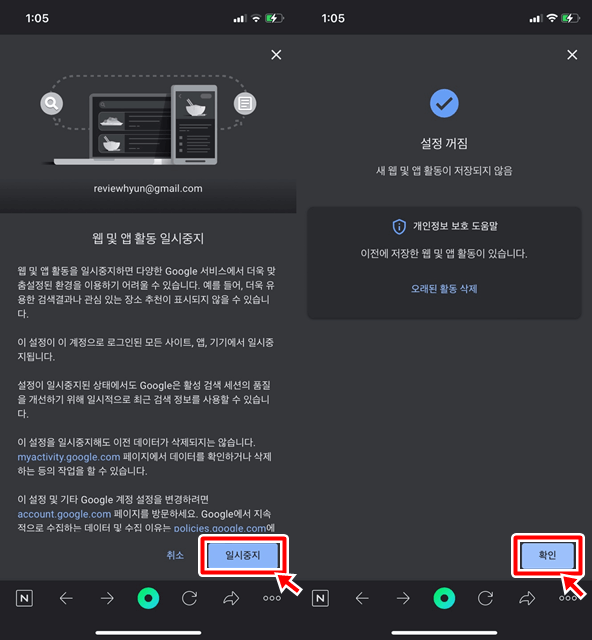

'각종 생활 정보' 카테고리의 다른 글
| 카카오톡 메시지 삭제하는 방법 (삭제 안되는 경우는?) (0) | 2022.05.09 |
|---|---|
| 노트북 Fn키 (펑션키) 활용 방법 (0) | 2022.05.09 |
| 갤럭시 휴대폰 배터리 잔량 퍼센트 표시 방법 (0) | 2022.05.08 |
| 윈도우10 디스크 조각모음 및 최적화 방법 (0) | 2022.05.08 |
| 카카오톡 오픈채팅방 메모장 만들기 (0) | 2022.05.08 |





댓글